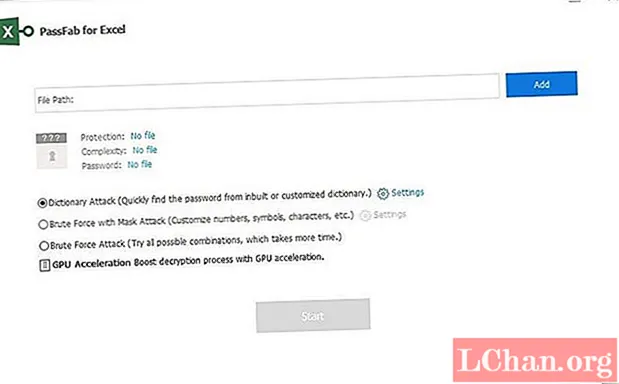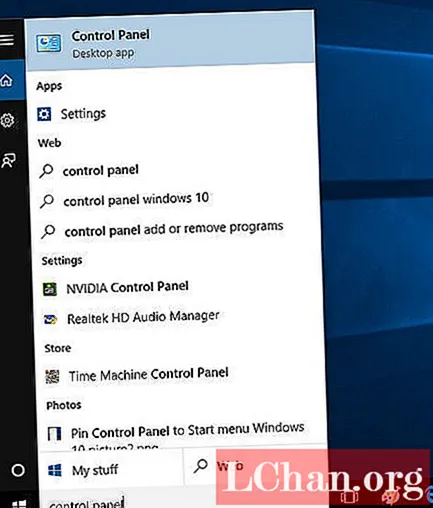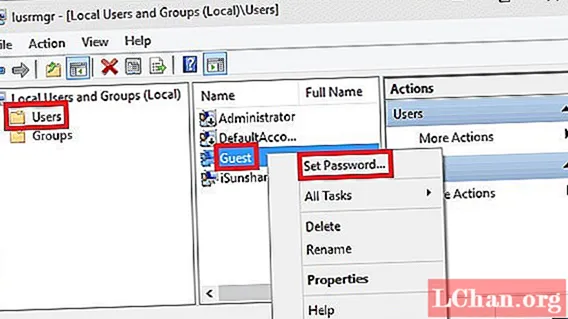Vsebina
- 1. del: Kaj je geslo za odklepanje iPhonea in zakaj je to pomembno?
- Kdaj morate vnesti geslo za iPhone?
- 2. del: Kako vklopim / izklopim zaklepanje gesla na svojem iPhoneu?
- 3. del: Kaj storiti, če je geslo za odklepanje vašega iPhone-a poteklo
- 1. način: Prisilno znova zaženite iPhone
- 2. način: Posodobite iPhone na najnovejšo različico sistema iOS
- 3. način: Odklenite geslo za iPhone s programom PassFab iPhone Unlocker
- 4. način: Ponastavite nastavitve iPhona in spremenite geslo v iCloud
- Povzetek

iPhone je znan po svoji vrhunski zasnovi in zmogljivih funkcijah, medtem ko so nekateri morda zaskrbljeni zaradi nastavitev v iPhonu, še posebej, ko vidite »Vaša geslo za odklepanje za iPhone je poteklo« napaka. Če imate enako težavo, ko se spopadate z napako iPhone Passcode Expired, ne skrbite. Niste sami. Ta objava vam bo pokazala, kako odpraviti težavo v napravi iPhone 11/11 Pro / XR / X / 8/8 Plus / 7/7 Plus // 6S / 6S Plus / SE (2. generacija).
- 1. del: Kaj je geslo za odklepanje iPhonea in zakaj je to pomembno?
- 2. del: Kako vklopim / izklopim zaklepanje gesla na svojem iPhoneu?
- 3. del: Kaj storiti, če je geslo za odklepanje vašega iPhone-a poteklo
1. del: Kaj je geslo za odklepanje iPhonea in zakaj je to pomembno?
Geslo za odklepanje iPhonea se uporablja za odklepanje iPhona. Lahko je alfanumerična koda po meri, številčna koda po meri ali 4-mestna / 6-mestna številčna koda. To je odvisno od možnosti gesla, ki bi ga izbrali pri nastavitvi gesla.
Zaradi varnosti naprave je vedno priporočljivo nastaviti geslo, ki ga morate vnesti, če želite odkleniti iPhone, ko je naprava vklopljena ali zbujena, kar ščiti vašo zasebnost podatkov, če jo izgubimo ali ukrademo.
Kdaj morate vnesti geslo za iPhone?
Običajno lahko iPhone odklenete s pomočjo Touch ID / Face ID, vendar v nekaterih primerih vnesite geslo za odklepanje iPhonea:
- Vaš iPhone je vklopljen ali znova zagnan
- Vaš iPhone ni zaklenjen več kot 48 ur
- Vaš iPhone prejme ukaz za oddaljeno zaklepanje
- Vaš iPhone skušajo petkrat odkleniti s Touch ID / Face ID
2. del: Kako vklopim / izklopim zaklepanje gesla na svojem iPhoneu?
Na splošno lahko geslo za odklepanje za iPhone nastavite ali spremenite v aplikaciji Nastavitve:
1. korak: Za iPhone z gumbom Domov: Pojdite v Nastavitve> ID dotika in geslo; Za iPhone z Face ID: Pojdite v Settings> Face ID in Passcode
2. korak: Dotaknite se »Vklopi geslo« ali »Spremeni geslo«.
Če še nimate gesla, tapnite »Vklopi geslo«, da ga nastavite; Če geslo že imate, se lahko dotaknete »Spremeni geslo«, da ga spremenite.

3. korak: Nato sledite pozivom na zaslonu, da ga dokončate.
Če želite v svojem iPhoneu izklopiti geslo za odklepanje iPhonea, sledite tem korakom:
1. korak: Za iPhone z gumbom Domov: Pojdite v Nastavitve> ID dotika in geslo; Za iPhone z Face ID: Pojdite v Settings> Face ID in Passcode.
2. korak: Za nadaljevanje vnesite trenutno geslo.
3. korak: Dotaknite se »Izklopi geslo«, nato vnesite trenutno geslo, da ga dokončate.
3. del: Kaj storiti, če je geslo za odklepanje vašega iPhone-a poteklo
Če je geslo za odklepanje za iPhone poteklo, brez panike. To je ena najpogostejših napak iPhonea. Pravzaprav obstaja več rešitev za težavo s potekom gesla za odklepanje iPhonea. Upoštevajte spodnje metode:
- 1. način: Prisilno znova zaženite iPhone
- 2. način: Posodobite iPhone na najnovejšo različico sistema iOS
- 3. način: Odklenite geslo za iPhone s programom PassFab iPhone Unlocker
- 4. način: Ponastavite nastavitve iPhona in spremenite geslo v iCloud
1. način: Prisilno znova zaženite iPhone
Prisilni ponovni zagon naprave vedno naredi čarobno za številne tehnične težave, na primer »Geslo je poteklo. Koda za odklepanje za iPhone je potekla. " In to je enostavno in hitro. Torej poskusite in preverite, kako deluje.
Prisilni zagon ali iPhone 11/11 Pro / XR / X / 8/8 Plus / SE (2. generacija):
1. Pritisnite gumb za povečanje glasnosti in ga spustite.
2. Pritisnite gumb za zmanjšanje glasnosti in ga spustite.
3. Pritisnite in držite stranski gumb.
4. Spustite gumb, ko na zaslonu zagledate logotip Apple.

Prisilno zaženite iPhone 7/7 Plus:
1. Istočasno pritisnite in držite gumb za zmanjšanje glasnosti in gumb za spanje / budnost.
2. Spustite gumbe, ko na zaslonu vidite logotip Apple.

Prisilno ponovno zaženite iPhone 6/6 Plus / 6S / 6S Plus / SE:
1. Istočasno pritisnite in držite gumba za spanje / budnost in gumb Domov.
2. Spustite gumbe, ko na zaslonu vidite logotip Apple.

Po ponovnem zagonu naprave uporabite iPhone in preverite, ali je sporočilo o poteku gesla za odklepanje popravljeno.
2. način: Posodobite iPhone na najnovejšo različico sistema iOS
Včasih je geslo za odklepanje za iPhone poteklo, ker je različica iOS zastarela. Posodobitev različice iOS na najnovejšo različico vam lahko pomaga pri težavi.
Običajno obstajata dve možnosti za posodobitev naprave iOS: ena je posodobitev z geslom, druga pa posodobitev iz iTunes. Ker je težava z vašo geslo ali nastavitvami gesla, lahko različico iOS posodobite z iTunes. Če želite to narediti, sledite spodnjim korakom:
1. korak: iPhone povežite z računalnikom prek kabla USB. Ne pozabite zaupati računalniku, če vas iPhone vpraša.
2. korak: v računalniku zaženite iTunes.
3. korak: Kliknite ikono naprave na vrhu okna iTunes.

4. korak: Priporočljivo je, da pred posodobitvijo varnostno kopirate iPhone, zato kliknite »Varnostno kopiraj zdaj«. Nato sledite navodilom za dokončanje varnostne kopije.

5. korak: Po varnostnem kopiranju kliknite »Preveri posodobitev« (ali Posodobi).

6. korak: Nato iTunes preveri, ali so na voljo posodobitve. Za nadaljevanje lahko kliknete "Prenos in posodobitev".
7. korak: Nato bo iTunes naložil programsko opremo in jo posodobil. Ko je posodobitev nameščena, odprite iPhone in sledite navodilom za dokončanje.
Zdaj uporabite svoj iPhone in preverite, ali je napaka s potekom gesla odpravljena. Če je odgovor pritrdilen, čestitamo! Če napaka še vedno obstaja, poskusite z naslednjo metodo.
3. način: Odklenite geslo za iPhone s programom PassFab iPhone Unlocker
Če je vaša geslo za iPhone potekla in je vaš iPhone zaklenjen, je programska oprema tretje osebe za odklepanje gesla za iPhone vedno na voljo. Tu pride PassFab iPhone Unlocker.
PassFab iPhone Unlocker ne more samo odkleniti gesla za iPhone, ko je vaš iPhone zaklenjen ali onemogočen, temveč ponastaviti iPhone brez gesla in obiti Apple ID brez gesla. Je dokaj enostaven za uporabo in zagotavlja visoko stopnjo uspešnosti. Še pomembneje je, da lahko geslo za iPhone odstranite brez izgube podatkov!
Če želite vedeti, kako popraviti težavo s potekom gesla za odklepanje iPhonea z uporabo PassFab iPhone Unlocker, sledite tem korakom:
1. korak: Prenesite in namestite PassFab iPhone Unlocker na Win / Mac.
2. korak: Zaženite programsko opremo in kliknite »Odkleni geslo za zaklepanje zaslona«.

3. korak: iPhone povežite z računalnikom s kablom USB. Nato programska oprema samodejno zazna vašo napravo.
4. korak: Kliknite »Začni v PassFab iPhone Unlocker«. Nato sledite navodilom PassFab iPhone Unlocker za vstop v način za obnovitev v napravi iPhone.

5. korak: Morda boste morali pred zagonom prenesti ujemajočo se programsko opremo, nato za nadaljevanje kliknite »Prenos«.

6. korak: Po tem kliknite »Zaženi odklepanje« in programska oprema bo samodejno odstranila geslo.
7. korak: Ko je postopek končan, boste v programski opremi videli »Geslo je bilo uspešno odstranjeno«. Nato lahko nastavite geslo za iPhone.

To bi moralo pomagati pri napaki za odklepanje gesla za iPhone.
4. način: Ponastavite nastavitve iPhona in spremenite geslo v iCloud
iCloud je alternativni način ponastavitve iPhona, če je funkcija iščite moj iPhone že omogočena v iCloud. Oglejte si spodnje korake, če želite vedeti, kako z iCloud izbrisati iPhone brez gesla.
1. korak: V brskalniku pojdite na icloud.com in se prijavite v svoj Apple ID.
2. korak: Kliknite »Vse naprave« in izberite svoj iPhone s poteklo napako gesla za odklepanje iPhonea.

3. korak: Kliknite »Izbriši iPhone«.

4. korak: Vse nastavitve (vključena gesla) v vašem iPhoneu bodo izbrisane.
Zdaj lahko enostavno nastavite novo geslo za svoj iPhone in napaka za odklepanje gesla za odklepanje iPhona izgine.
Povzetek
Upam, da vam bodo zgornje metode pomagale, če je geslo za odklepanje za iPhone poteklo. Ključnega pomena je, da si zapomnite različno geslo za iPhone. Toda z PassFab iPhone Unlocker lahko odklenete geslo za iPhone in enostavno zaobidete Apple ID, tudi če ste pozabili ali izgubili geslo ali geslo.
 PassFab iPhone Unlocker
PassFab iPhone Unlocker
- Odklenite 4-mestno / 6-mestno geslo zaslona
- Odklenite Touch ID in Face ID
- Odklenite Apple ID / iCloud brez gesla
- Zaobidi MDM brez uporabniškega imena in gesla
- Podpira iPhone / iPad in najnovejšo različico iOS 14.2